

|
Microsoft Excel是Microsoft为使用Windows和Apple Macintosh操作系统的电脑编写的一款电子表格软件。直观的界面、出色的计算功能和图表工具,再加上成功的市场营销,使Excel成为最流行的个人计算机数据处理软件。 下图中表格的A1:B2单元格区域为我们要制作项目进度百分比圆环图的数据区域,百分比"25%""75%"为图表数据系列值;右侧为圆环图参考效果,蓝色圆环部分为"完成进度"百分比,橙色圆环部分为"剩余进度"百分比,只有"完成进度"显示数据标签"25%"。 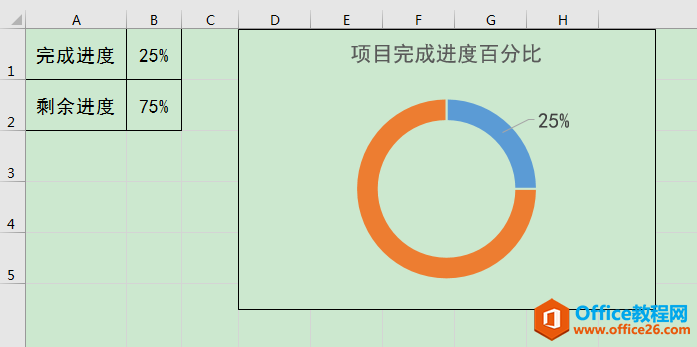 ? ?操作步骤 1、选中A1:B2单元格区域,单击[插入]选项卡[图表]功能组中的[插入饼图或圆环图]按钮,在下拉列表中选择"圆环图"。 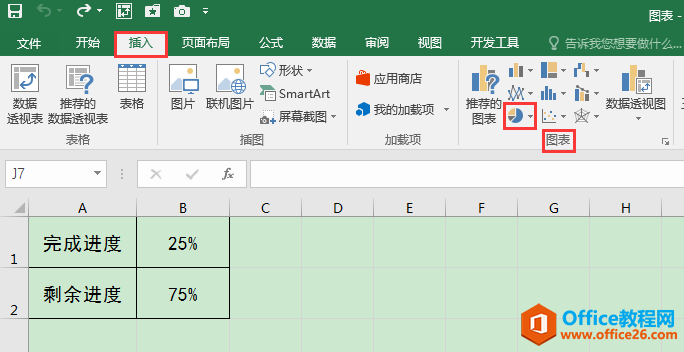 ? ?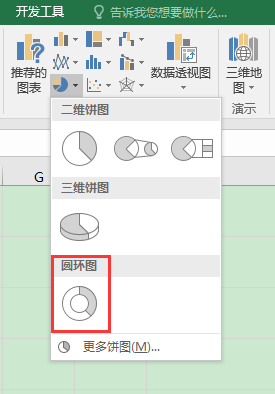 ? ?2、鼠标单击两次圆环的蓝色部分,可单独选中数据系列点"完成进度",在右侧出现浮动按钮,点击最上面的"+"按钮,在弹出的[图表元素]列表中勾选[数据标签]选项。 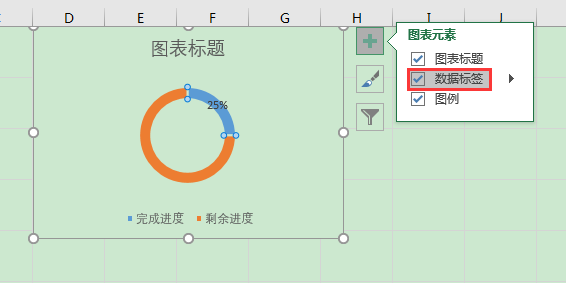 ? ?3、对图表进行适当调整和美化:
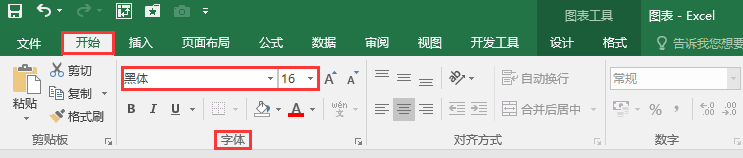 ? ?
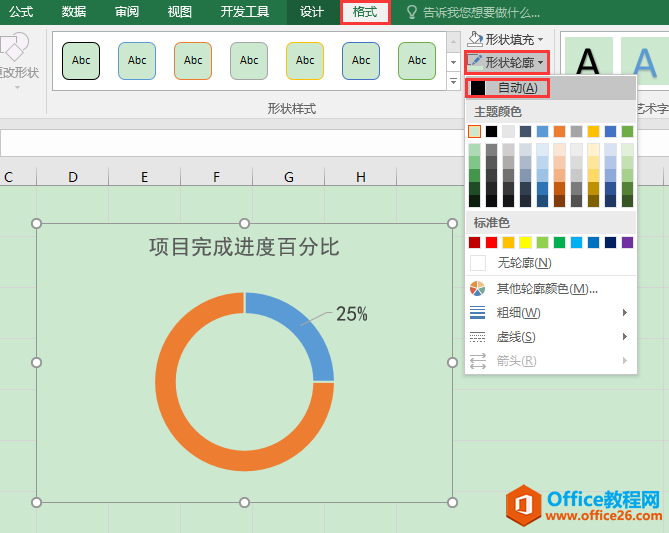 ? ?4、百分比圆环图最终效果如下。 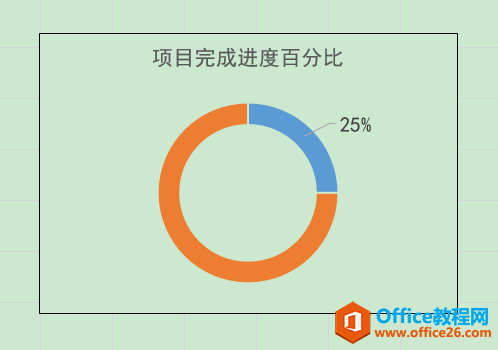 Excel整体界面趋于平面化,显得清新简洁。流畅的动画和平滑的过渡,带来不同以往的使用体验。 |
温馨提示:喜欢本站的话,请收藏一下本站!